Как поставить символ сердечка
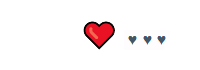
Рассмотрим способ печати знака сердечка в сообщениях социальных сетей или обычных текстовых документах. Самым распространенным вариантом является копирование символа из другого места, но здесь будем использовать более продвинутые методы.
Печатаем с клавиатуры
Зажимаем левую клавишу Alt и на правой цифровой клавиатуре вводим цифру 3. Отпускаем зажатый Alt и появляется — ♥. Так можно мгновенно напечатать сколько угодно сердечек — ♥ ♥ ♥. Способ работает во всех социальных сетях и текстовых редакторах.

Актуально только для использования в операционной системе Windows.
Вставка в Word
В любом месте документа вводим цифры «2665» и нажимаем Alt+X. Раскладка клавиатуры должна быть на английском языке. Цифры автоматически преобразуются в сердечко, которое можно раскрасить в любой цвет как обычный текст.
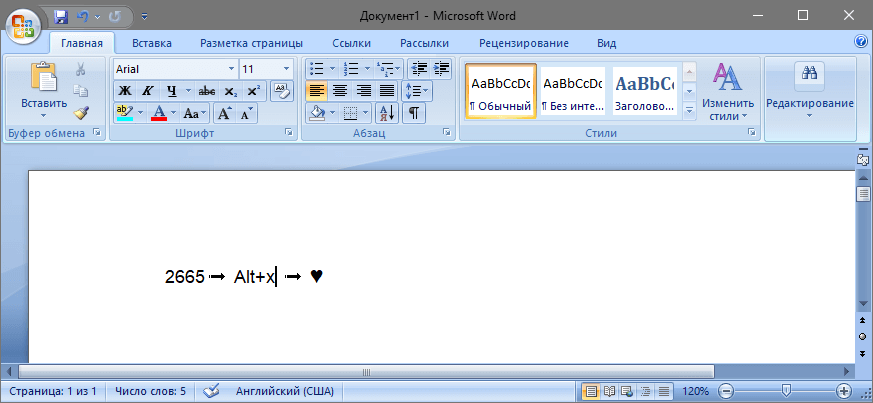
Код «2764» можно использовать для альтернативного начертания — ❤
В социальных сетях
В социальных сетях типа «ВКонтакте» или «Instagram» можно напечатать комбинацию <3 — символ меньше и цифру три. Сайт или приложение автоматически предложит заменить её на цветное сердечко.
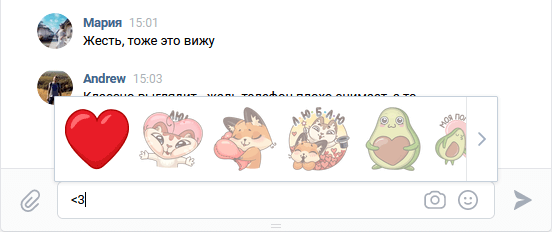
Размещение на сайте
В завершение несколько вариантов вставки в содержимое сайта:
| HTML | JS | Символ |
|---|---|---|
| ♥ | u2665 | ♥ |
| ❤ | u2764 | ❤ |
Для привлекательного отображения можно применить стили и получить такой результат: ❤.
Исходный код:
<span style="color: red; font-size: 20px; text-shadow: 1px 0 1px #000;">
❤
</span>
Как сделать сердечко на клавиатуре
Смайлики, как известно, — это не грех. Многие к ним настолько привыкли, что когда человек забывает поставить закрывающую скобку в конце предложения, его тревожно спрашивают: «Что случилось? Ты чего злой такой?!» Забавно, но факт.
Но, кроме улыбочек, грустняшек и поцелуйчиков, есть много других интересных символов, которые люди с удовольствием используют в Интернете. Например, вы знаете, как сделать сердечко на клавиатуре? Оказывается, есть много разных способов.
Для начала, нужно запомнить, что всевозможных символов в операционную систему заложено великое множество.
Таблица символов
Посмотреть их можно в таблице символов: «Пуск» — «Все программы» — «Стандартные» — «Служебные» — «Таблица символов».
Для тех у кого Windows 10, просто наберите в меню «Пуск» — «Таблица символов».

Откроется окно, в верхней половине которого вы увидите разные нестандартные значки.
Прокрутите таблицу: почти в самом низу найдётся и нужное сердечко. Кликните по нему, а затем нажмите «Выбрать» — сердечко появится в поле ввода.
Кнопка «Копировать» отправит символ в буфер обмена. Теперь стандартной функцией «Вставить» (с правой кнопки мыши или сочетания клавиш Ctrl+V) вы можете добавлять это сердечко в любой текст. Вот так: ♥
Тем, у кого клавиатура на ноутбуке такая же, как для стационарного компьютера, повезло – у них есть дополнительная цифровая панель справа.
Проверьте, чтобы она была включена – это делается кнопкой [NumLock]. Теперь зажмите клавишу [Alt] и наберите с дополнительной клавиатуры цифру 3. Отпустите [Alt] – символ должен появиться.

Тем, кто хочет как сделать сердечко на клавиатуре, так и другие значки, стоит обратиться всё к той же таблице символов.
Если Вас интересует информация как поставить апостроф на клавиатуре, читайте подробно в нашей статье здесь
В правом нижнем углу ее есть поле, где появляются цифровые комбинации, когда вы выбираете нужный символ – эти комбинации и есть код значка, который нужно последовательно ввести с дополнительной цифровой клавиатуры при зажатом [Alt]-е.
Ну, и для самых ленивых! Как сделать сердечко с клавиатуры, вообще не обращая внимание на кодировки и спецсимволы? Всё очень просто.
Сочетаниями [Clrl+C] и [Ctrl+V] пользоваться умеете? Тогда вперёд:ღ ❥ ❤ ♥ ❣ ❢ ❦ ❧ ☜♡☞
Как поставить сердечко в ворде?
В программе ворд действительно можно поставить сердечко и давайте рассмотрим пошаговую инструкцию, как это сделать.
Первый способ. Горячая клавиша.
Если на вашей клавиатуре есть справа цифры, то можно поставить курсор в нужное место, а после нажать на сочетание клавиш «Alt+3».
Второй способ.
Первый шаг. Вам необходимо скопировать сердечко из специальной таблицы: «Таблице символов». Чтобы её вызвать, вам необходимо в поисковой строке вашей операционной системе набирать слова: «Таблица символов». Когда операционная система его найдет, нажать на кнопку «Открыть».

Второй шаг. Прокручиваете символы и среди них находите сердечко и жмете на него два раза, после того как оно появляется в строке «Для копирования», нажимаете на кнопку «Копировать».

Третий шаг. После открываете файл программы ворд, находите нужное место для сердечка и просто нажимаете сочетание клавиш на клавиатуре «Ctrl+V».
Как поставить знак сердечка
Рассмотрим способ печати знака сердечка в сообщениях социальных сетей или обычных текстовых документах. Самым распространенным вариантом является копирование символа из другого места, но здесь будем использовать более продвинутые методы.
Печатаем с клавиатуры
Самый быстрый способ, это зажать левую клавишу Alt и на правой цифровой клавиатуре нажать цифру 3 . После чего отпустить обе клавиши. Так можно мгновенно напечатать сколько угодно сердечек — ♥ ♥ ♥. Это работает в любых социальных сетях и текстовых редакторах.

Актуально только для использования в операционной системе Windows.
Вставка в Word
В любом месте документа вводим цифры 2665 и нажимаем Alt + X . Раскладка клавиатуры должна быть на английском языке. Цифры автоматически превратяться в сердечко, которое можно раскрасить в любой цвет как обычный текст.

Тоже самое с кодом 2764 приведет к другому начертанию — ❤
В социальных сетях
В социальных сетях типа «ВКонтакте» или «Instagram» можно напечатать комбинацию ❤ .
Ничего не получилось или есть более удобные способы?
Пишите в комментариях.
Содержание
- Как ввести символ сердечко на клавиатуре?
- Как поставить на ПК и ноутбуках с ОС Windows?
- Способ №1: Альт-код
- Способ №2: Копирование-вставка
- Как ввести на Макбуке или Аймаке
- Как написать знак сердца на телефоне?
- Айфон
- Андроид
- Как ввести на популярных сайтах или мессенджерах? (ВКонтакте/ВК, Телеграмм, Вотсап)
- Таблица символов
- Печатать сердечки на клавиатуре
- Что значит символ сердца
- Как ввести символ сердца
- С клавиатуры
- Символьная Карта
- Emoji на iOS (iPhone, iPad и iPod touch)
- Палитра символов
- С Клавиатуры
- Символьная карта
- Как поставить сердечко в ворде комбинацией клавиш
- Как сделать сердечко на клавиатуре
- Таблица символов
- Как поставить сердечко в ворде?
- Первый способ. Горячая клавиша.
- Второй способ.
- Как поставить знак сердечка
- Печатаем с клавиатуры
- Вставка в Word
- В социальных сетях
- Как сделать сердечко на клавиатуре: все способы
- Способ №1: большое сердце из различных символов
- Способ №2: использование комбинаций клавиш
- Если есть цифровая клавиатура:
- Если нет цифровой клавиатуры (например, на ноутбуке):
- Способ №3: текстовый символ
Как ввести символ сердечко на клавиатуре?
При составлении текста иногда хочется добавить в него различные символы, например, для более понятного оформления или каких-либо еще целей. Особенно это относится к перепискам в социальных сетях, в мессенджерах и т. д. В данной статье мы расскажем, какие есть способы для вставки символа сердечко на клавиатуре для ПК и смартфонов.
Как поставить на ПК и ноутбуках с ОС Windows?
Существуют специальные клавиатуры, на которых вместо цифр и букв есть различные символы. Но, скорее всего, ее у вас нет. А значит, остается только пользоваться стандартными возможностями. В случае с операционной системой Windows есть два способа добавления сердечка на клавиатуре: Альт-коды и копирование–вставка.
Способ №1: Альт-код
Что такое Альт-коды? Это способ быстрой вставки различных значков в текст с помощью зажатой левой или правой клавиши Alt и цифровой части клавиатуры. Цифровая часть находится правее «стрелочек». Причем на некоторых моделях она может отсутствовать. А для полноценного ее использования нужно включать Num Lock.
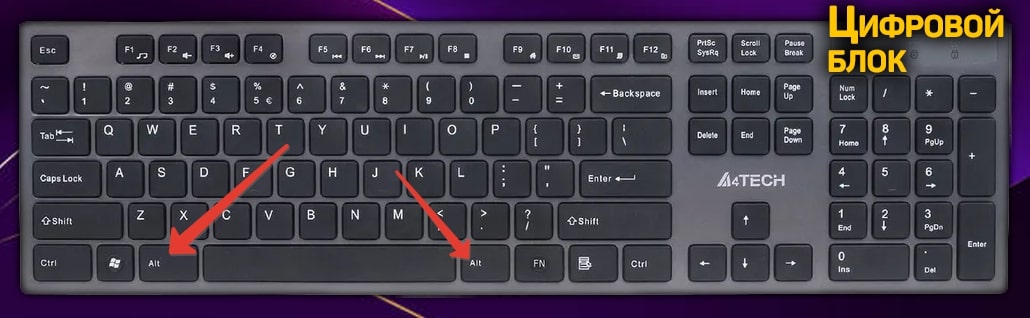
В случае с нужным нам сердечком порядок действий следующий:
Удерживайте одним пальцем любую кнопку Alt.
Нажмите на 3 на цифровом блоке.
А затем отпустите ранее зажатую кнопку.
Это может не сработать в двух случаях:
Вы забыли включить Numlock.
Вы нажали на цифру 3 над участком с буквами. Пользуйтесь блоком правее «стрелочек».
Данный способ работает в большинстве программ для Windows, как системных, так и сторонних.
Способ №2: Копирование-вставка
С этой странице прямо в браузере вы можете скопировать знак сердца, а затем вставить в текст одним из удобных способов, например, комбинацией клавиш Ctrl + V или через контекстное меню.
Как ввести на Макбуке или Аймаке
В случае с операционной системой macOS самый простой способ – воспользоваться аналогом Альт-кодов для Windows:
Зажать левую кнопку Option.
По очереди нажмите на цифры 2, 6, 6 и 1.
Отпустите зажатую клавишу для вставки.
Одновременно нажмите Ctrl + Cmd + Пробел для вызова инструмента вставки.
Введите Heart в поле поиска в верхней части окна.
Кликните по сердечку в списке результатов.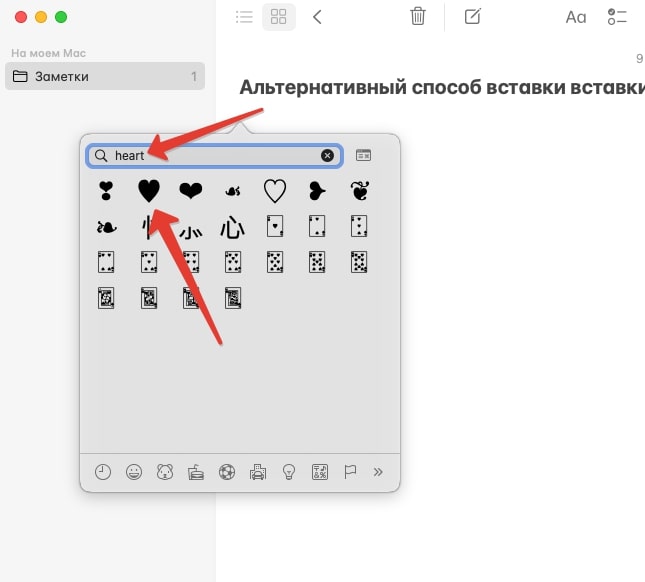
Как написать знак сердца на телефоне?
Мы рассказали о базовых способах вставки сердечко для ПК и ноутбуков на разных операционных системах. Самое время разобраться со смартфонами и планшетами.
Айфон
На Айфоне все нужные символы находятся на панели Эмодзи на виртуальной клавиатуре.

Если вы ее не видите, то она отключена. А значит, ее следует активировать:
Откройте меню Настройки, чтобы перейти к параметрам iOS.
Пройдите по пути Основные – Клавиатура.
На новой странице тапните по пункту Клавиатуры.
Сразу же после тапните по пункту Новые.
В списке доступных вариантов выберите Эмодзи.
Подтвердите свое решение.
Андроид
На Android-устройствах существует множество приложений с виртуальными клавиатурами. НО мы расскажем только про три самых популярных: Gboard, Microsoft SwiftKey и Яндекс
Инструкция для Gboard и Microsoft Keyboard:
Зажмите пальцем синюю клавишу ввода или поиска.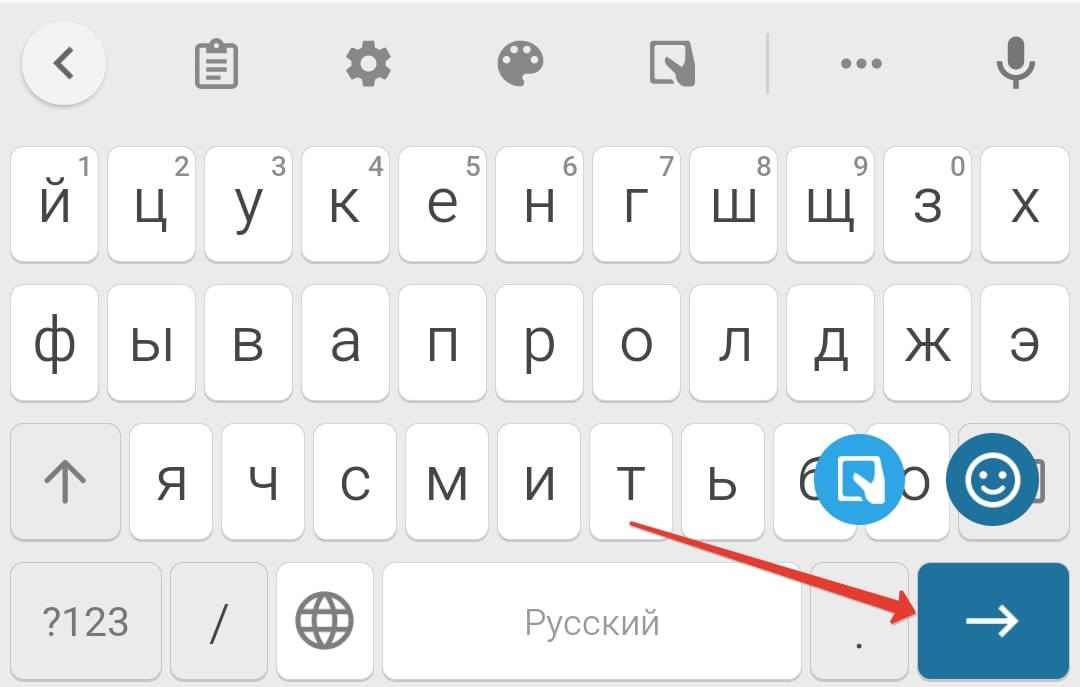
Отпустите ее, когда появится подменю, чтобы попасть на панель смайликов и эмоций.
Пролистайте ее, пока не найдете сердечко или введите Сердце в поиске.
Тапните по нежной иконке.
Инструкция для Яндекс.Клавиатуры:
Тапните по иконке со смайликом.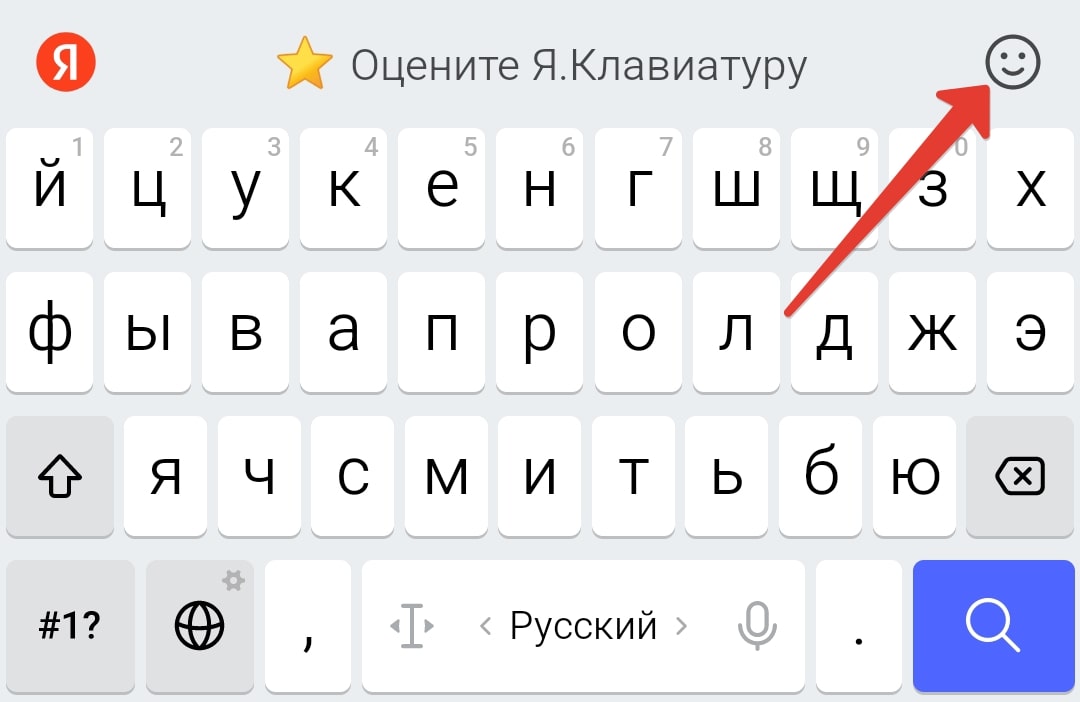
Найдите нужный символ сердечка, пролистывая список, или воспользуйтесь поиском.
Нажмите на него для вставки.
Как ввести на популярных сайтах или мессенджерах? (ВКонтакте/ВК, Телеграмм, Вотсап)
В случае с социальной сетью ВКонтакте рядом с полем набора сообщения есть иконка для вызова меню смайликов.
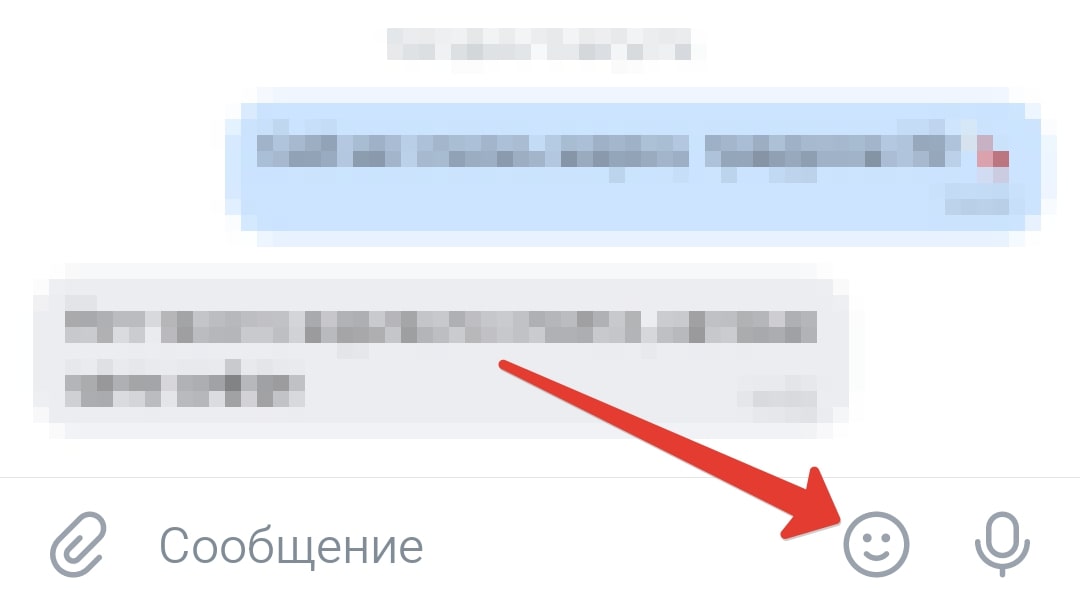
Она есть и в Telegram, но затем вам нужно переключиться на панель Эмодзи.
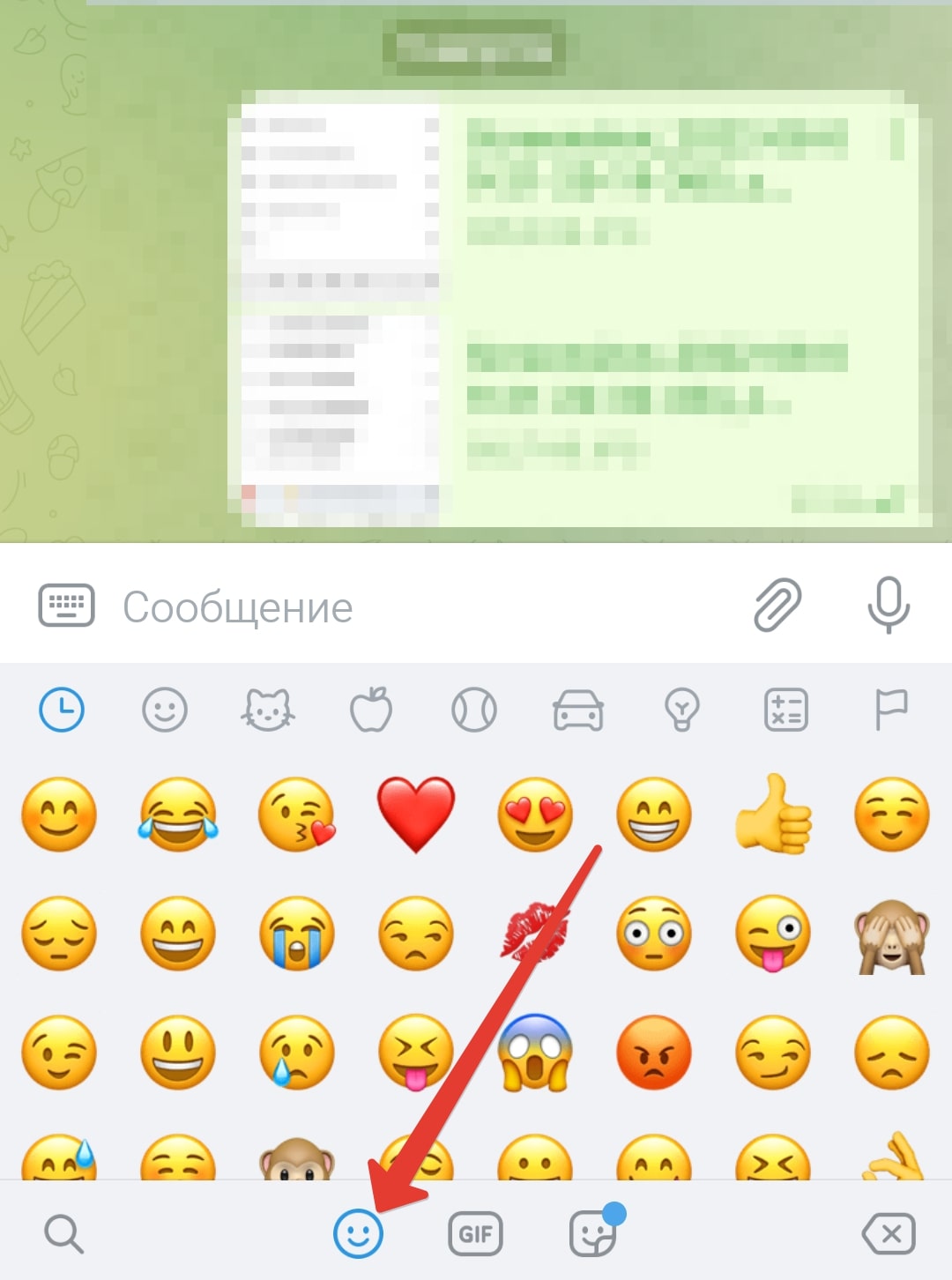
В случае с WhatsApp это работает аналогичным образом.
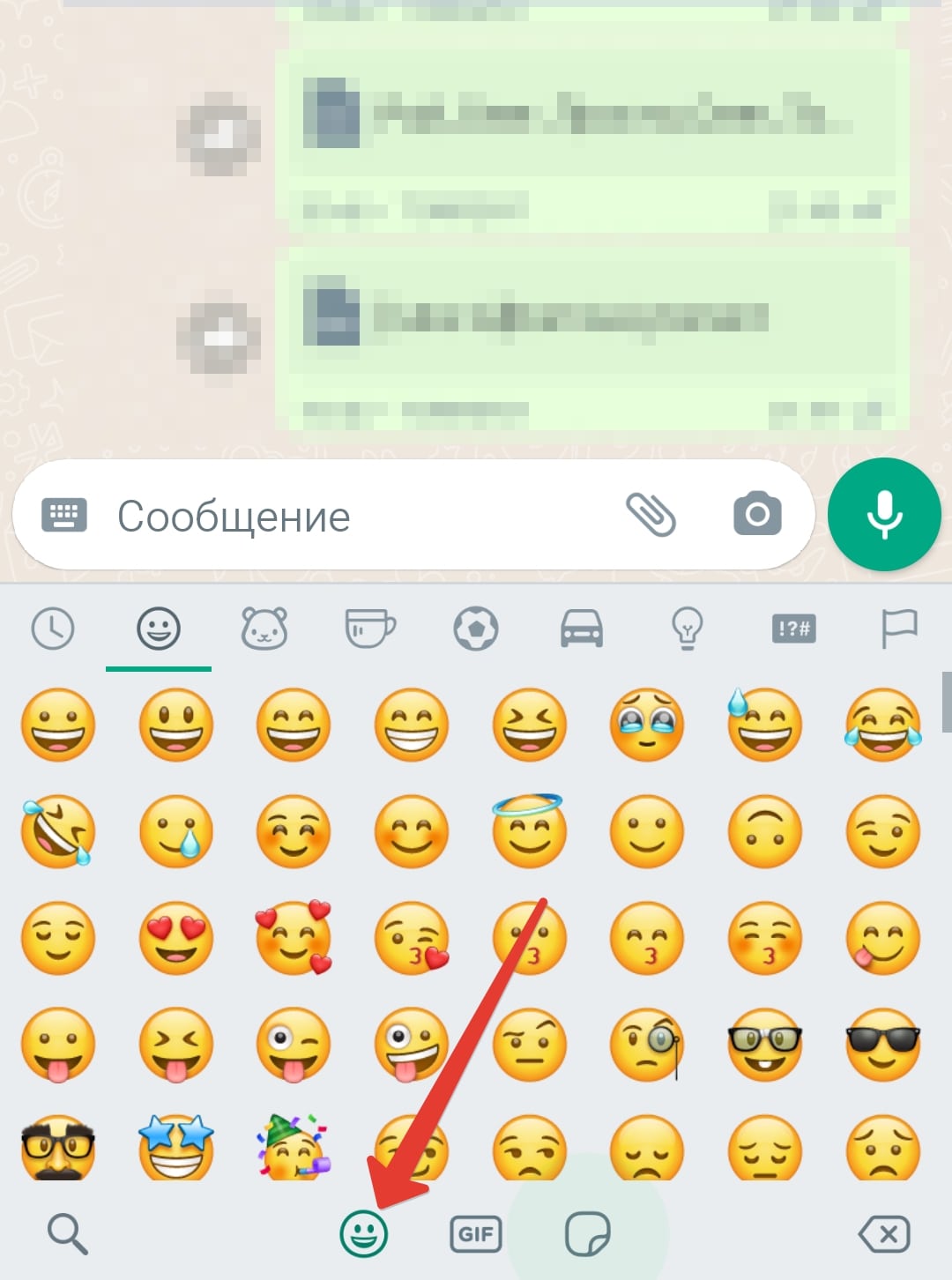
Остается только добраться до символа сердечка одним из двух методов:
Воспользоваться функцией поиска, отмеченной увеличительным стеклом.
Пролистать список смайлов, пока не наткнетесь на нужный.
Таблица символов
Ну и в конце статьи приведем таблицу символов с кодами сердечка для вставки в разных системах.
Источник
Печатать сердечки на клавиатуре

Могу поспорить что ты видел ♥ символ сердца намного раньше на VK, Facebook, Instagram, и Youtube. Может ты даже откроешь здесь какой-то новый для себя символ сердечка. Для таго чтобы скопировать сердечко просто кликни по нему в тулзе сверху. Если тебе интересно, можешь также снизу почитать про то как можна вводить символ сердечка на клавиатуре.
Что значит символ сердца
Я думаю, каждый кто влюблялся знает, что это даёт сильное чувство гармонии. Чувство успокаивающей безопасности и удовлетворенности. Ты чувствуешь, как будто в конечном итоге ты нашел нужного человека с которым хочешь разделить жизнь.
И это чувство присутствует в каждом сердце, из-за гормональных, нейромедиаторных и еще каких-то там влияний которые твой мозг оказывает на него. Это ключ, почему символ сердца так популярен. Это симметричная эстетическая форма, которая выглядит как сердце человека, хотя это далеко не так. Интересно, что из-за символической симметрии и деления в середине — надо 2 половинки чтобы сделать целое. Это рождает дальнейшие символические толкования.
Как ввести символ сердца
Выбери свою платформу и прочитай руководство.
С клавиатуры
Alt Коды
Техника быстрого доступа, которая работает на настольных компьютерах и большинстве ноутбуков использующих MS Windows. Нажимаем клавишу Alt и, пока она зажата, набираем код на цифровой клавиатуре. Смотри мое руководство если у тебя ноутбук. Также, можно набирать часто использующиеся символы этим способом.
| Alt Код | Символ |
|---|---|
| 3 | ♥ |
Режимы Shiftа
Настрой свою раскладку клавиатуры в Windows так, чтобы можно было набирать все дополнительные символы которые ты хочешь так просто, как обычный текст. Занимает где-то 5-10 минут чтобы все настроить, но потом будешь печатать как профессионал. Можешь назначить все возможные символы сердца (♥ ❤ ❥ ❣ ❦ ❧) и любые другие текстовые символы на клавиатуру используя эту технику.
Символьная Карта
Символьная карта позволяет видеть и использовать все символы доступные во всех шрифтах (примеры шрифтов «Arial», «Times New Roman», «Webdings») установленных на твоем компьютере. Можешь вводить все символы сердца используя её.
Emoji на iOS (iPhone, iPad и iPod touch)

Палитра символов

Палитра Символов позволяет тебе видеть и использовать все символы доступные во всех шрифтах (примеры шрифтов «Arial», «Times New Roman», «Webdings») установленных на твоем компьютере.
С Клавиатуры
| Шестнадцатеричный код Юникода | Символ | Шестнадцатеричный код Юникода | Символ |
| 2665 | ♥ | 2764 | ❤ |
| 2765 | ❥ | 2763 | ❣ |
| 2766 | ❦ | 2767 | ❧ |
| 2661 | ♡ | 10e6 | ღ |
В общем есть 3 разных способа набирать символы на Linux с клавиатуры. Но только Шестнадцатеричные коды Юникода могут произвести символы сердца. Этим методом ты можешь набирать все символы сердца и любые другие возможные символы.
Символьная карта
Символьная карта позволяет видеть и использовать все символы доступные во всех шрифтах (примеры шрифтов «Arial», «Times New Roman», «Webdings») установленных на твоем компьютере. Она также может помочь узнать Unicode коды для введения символов с клавиатуры.
Оно находится на твоей стандартной раскладке клавиатуры. На моем Galaxy SIII я могу получить символы ♡ и ♥ нажав [123] и потом [1/3].
Следующее это список HTML сущности для символа сердца. Один из этих символов ♥ имеет упрощенную HTML сущность.
Источник
Как поставить сердечко в ворде комбинацией клавиш
Как сделать сердечко на клавиатуре
Смайлики, как известно, — это не грех. Многие к ним настолько привыкли, что когда человек забывает поставить закрывающую скобку в конце предложения, его тревожно спрашивают: «Что случилось? Ты чего злой такой?!» Забавно, но факт.
Но, кроме улыбочек, грустняшек и поцелуйчиков, есть много других интересных символов, которые люди с удовольствием используют в Интернете. Например, вы знаете, как сделать сердечко на клавиатуре? Оказывается, есть много разных способов.
Для начала, нужно запомнить, что всевозможных символов в операционную систему заложено великое множество.
Таблица символов
Посмотреть их можно в таблице символов: «Пуск» — «Все программы» — «Стандартные» — «Служебные» — «Таблица символов».
Для тех у кого Windows 10, просто наберите в меню «Пуск» — «Таблица символов».

Откроется окно, в верхней половине которого вы увидите разные нестандартные значки.
Прокрутите таблицу: почти в самом низу найдётся и нужное сердечко. Кликните по нему, а затем нажмите «Выбрать» — сердечко появится в поле ввода.
Кнопка «Копировать» отправит символ в буфер обмена. Теперь стандартной функцией «Вставить» (с правой кнопки мыши или сочетания клавиш Ctrl+V) вы можете добавлять это сердечко в любой текст. Вот так: ♥
Тем, у кого клавиатура на ноутбуке такая же, как для стационарного компьютера, повезло – у них есть дополнительная цифровая панель справа.
Проверьте, чтобы она была включена – это делается кнопкой [NumLock]. Теперь зажмите клавишу [Alt] и наберите с дополнительной клавиатуры цифру 3. Отпустите [Alt] – символ должен появиться.

Тем, кто хочет как сделать сердечко на клавиатуре, так и другие значки, стоит обратиться всё к той же таблице символов.
Если Вас интересует информация как поставить апостроф на клавиатуре, читайте подробно в нашей статье здесь
В правом нижнем углу ее есть поле, где появляются цифровые комбинации, когда вы выбираете нужный символ – эти комбинации и есть код значка, который нужно последовательно ввести с дополнительной цифровой клавиатуры при зажатом [Alt]-е.
Ну, и для самых ленивых! Как сделать сердечко с клавиатуры, вообще не обращая внимание на кодировки и спецсимволы? Всё очень просто.
Сочетаниями [Clrl+C] и [Ctrl+V] пользоваться умеете? Тогда вперёд:ღ ❥ ❤ ♥ ❣ ❢ ❦ ❧ ☜♡☞
Как поставить сердечко в ворде?
В программе ворд действительно можно поставить сердечко и давайте рассмотрим пошаговую инструкцию, как это сделать.
Первый способ. Горячая клавиша.
Если на вашей клавиатуре есть справа цифры, то можно поставить курсор в нужное место, а после нажать на сочетание клавиш «Alt+3».
Второй способ.
Первый шаг. Вам необходимо скопировать сердечко из специальной таблицы: «Таблице символов». Чтобы её вызвать, вам необходимо в поисковой строке вашей операционной системе набирать слова: «Таблица символов». Когда операционная система его найдет, нажать на кнопку «Открыть».

Второй шаг. Прокручиваете символы и среди них находите сердечко и жмете на него два раза, после того как оно появляется в строке «Для копирования», нажимаете на кнопку «Копировать».

Третий шаг. После открываете файл программы ворд, находите нужное место для сердечка и просто нажимаете сочетание клавиш на клавиатуре «Ctrl+V».
Как поставить знак сердечка
Рассмотрим способ печати знака сердечка в сообщениях социальных сетей или обычных текстовых документах. Самым распространенным вариантом является копирование символа из другого места, но здесь будем использовать более продвинутые методы.
Печатаем с клавиатуры
Самый быстрый способ, это зажать левую клавишу Alt и на правой цифровой клавиатуре нажать цифру 3 . После чего отпустить обе клавиши. Так можно мгновенно напечатать сколько угодно сердечек — ♥ ♥ ♥. Это работает в любых социальных сетях и текстовых редакторах.

Актуально только для использования в операционной системе Windows.
Вставка в Word
В любом месте документа вводим цифры 2665 и нажимаем Alt + X . Раскладка клавиатуры должна быть на английском языке. Цифры автоматически превратяться в сердечко, которое можно раскрасить в любой цвет как обычный текст.

Тоже самое с кодом 2764 приведет к другому начертанию — ❤
В социальных сетях
В социальных сетях типа «ВКонтакте» или «Instagram» можно напечатать комбинацию ❤ .
Ничего не получилось или есть более удобные способы?
Пишите в комментариях.
Источник
Как сделать сердечко на клавиатуре: все способы
Общение в социальных сетях – неотъемлемая составляющая современного общества. Социальные медиа сегодня являются местом №1 для флирта, поиска любви и кратковременных интриг. Это касается как школьников и молодых людей, так и жаждущих романтики в зрелом возрасте. С каждым годом переписки в Интернете становятся все более изощренными – и мы говорим не о содержании, а о способе выражения мыслей. На смену традиционным словесным изложениям пришел лаконичный и в некоторой степени легкомысленный язык графики. Для многих людей признаться в нежных чувствах с помощью эмоджи и пиктограмм бывает намного проще, нежели написать старое доброе «я тебя люблю». Если и вы собираетесь заявить о своем неравнодушии в подобной форме и хотите узнать, как сделать сердечко на клавиатуре, следуйте представленным ниже советам.
Способ №1: большое сердце из различных символов
Этот способ – для тех, кто не привык к скромным жестам. Если уж и признаваться в любви, то только с таким размахом – на полстраницы.

- Мысленно наметьте область, где вы будете «рисовать» сердечко.
- Выберите символы, с помощью которых вы будете создавать свой шедевр. Это могут быть буквы, цифры или знаки препинания. Пустое пространство обычно заполняется прямыми линиями, точками, символами «тире» или пробелами. Не забудьте про блики на сердце – так изображение будет выглядеть объемнее и солиднее.
- Чтобы прозвучать максимально убедительно, используйте разные символы или те, что редко используются при печати. Например, римские цифры.
- В центре изображения можно поместить слово «люблю» на любом языке мира – а, быть может, все те слова, которые вы давно мечтали сказать объекту обожания.
Способ №2: использование комбинаций клавиш
Вы наверняка видели, что в никнеймах некоторых пользователей соц.сетей используются различные необычные символы, которые не встречаются на стандартной клавиатуре. Но это не значит, что эти юзеры приобрели специальную клавиатуру или программу. Напечатать сердечко на клавиатуре сможет абсолютно любой пользователь – это очень просто!
Если есть цифровая клавиатура:

- Установите курсор в строке, куда вы хотите вставить сердечко;
- Нажмите клавишу Alt;
- Удерживая Alt, нажмите цифру 3 на цифровой клавиатуре;
- Вуаля – там, куда вы поместили курсор, появляется значок ♥!
Если нет цифровой клавиатуры (например, на ноутбуке):
- Установите курсор в строке, куда вы хотите вставить сердечко;
- Нажмите клавишу Num Lock. Обычно она находится в верхней правой части клавиатуры;

- Нажмите клавишу Alt;
- Нажмите на маленькую цифру 3 на виртуальной клавиатуре. Обычно она находится на клавишах J, K или L или рядом с ними. Там, где вы поместили курсор, появится символ сердца ♥.
Способ №3: текстовый символ

Это самый быстрый и распространенный способ изображения сердца в личных переписках. Напечатать данный символ можно на любой клавиатуре, в том числе, телефонной. Изображение составляется из двух разных символов: знак «меньше» и цифра 3. В итоге мы получаем символы), скопируйте и вставьте в чате. Что может быть проще!
Теперь вы знаете, как сделать сердечко на клавиатуре – выбирайте любой способ и радуйте свою вторую половинку или того, кто еще не знает о ваших нежных чувствах.
Источник
Как поставить на ПК и ноутбуках с ОС Windows?
Существуют специальные клавиатуры, на которых вместо цифр и букв есть различные символы. Но, скорее всего, ее у вас нет. А значит, остается только пользоваться стандартными возможностями. В случае с операционной системой Windows есть два способа добавления сердечка на клавиатуре: Альт-коды и копирование–вставка.
Способ №1: Альт-код
Что такое Альт-коды? Это способ быстрой вставки различных значков в текст с помощью зажатой левой или правой клавиши Alt и цифровой части клавиатуры. Цифровая часть находится правее «стрелочек». Причем на некоторых моделях она может отсутствовать. А для полноценного ее использования нужно включать Num Lock.
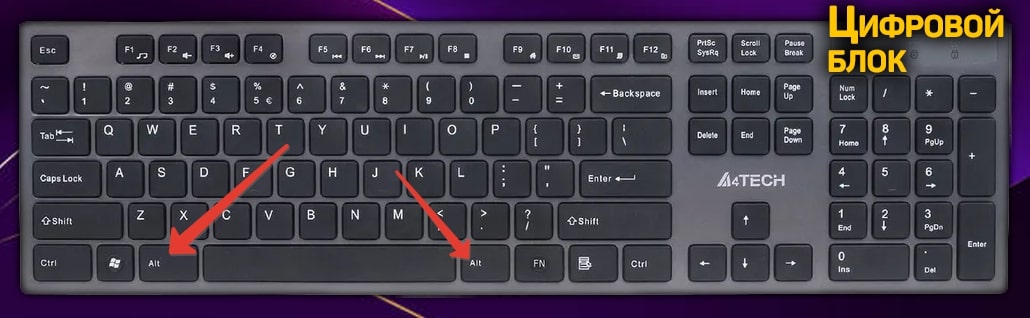
В случае с нужным нам сердечком порядок действий следующий:
-
Удерживайте одним пальцем любую кнопку Alt.
-
Нажмите на 3 на цифровом блоке.
-
А затем отпустите ранее зажатую кнопку.
Это может не сработать в двух случаях:
-
Вы забыли включить Numlock.
-
Вы нажали на цифру 3 над участком с буквами. Пользуйтесь блоком правее «стрелочек».
Данный способ работает в большинстве программ для Windows, как системных, так и сторонних.
Способ №2: Копирование-вставка
С этой странице прямо в браузере вы можете скопировать знак сердца, а затем вставить в текст одним из удобных способов, например, комбинацией клавиш Ctrl + V или через контекстное меню.
Вариации значков:
- ♥
- ♡
- ❤
- 💘
- 💗
Как ввести на Макбуке или Аймаке
В случае с операционной системой macOS самый простой способ – воспользоваться аналогом Альт-кодов для Windows:
-
Зажать левую кнопку Option.
-
По очереди нажмите на цифры 2, 6, 6 и 1.
-
Отпустите зажатую клавишу для вставки.
Альтернативный вариант:
-
Одновременно нажмите Ctrl + Cmd + Пробел для вызова инструмента вставки.
-
Введите Heart в поле поиска в верхней части окна.
-
Кликните по сердечку в списке результатов.
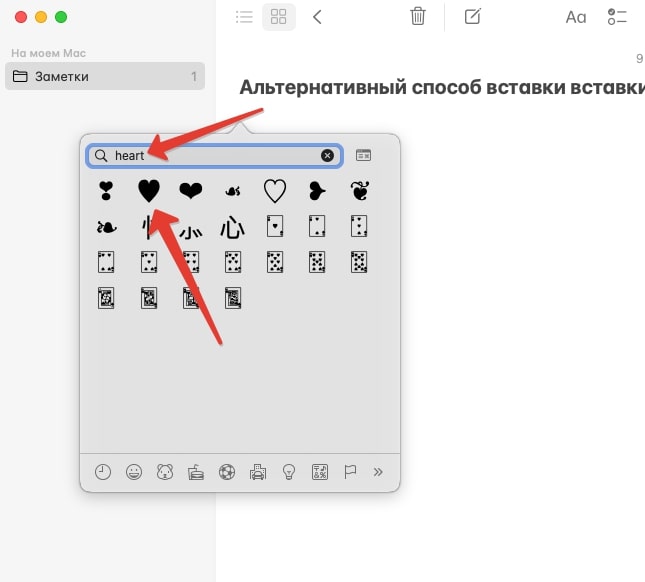
Как написать знак сердца на телефоне?
Мы рассказали о базовых способах вставки сердечко для ПК и ноутбуков на разных операционных системах. Самое время разобраться со смартфонами и планшетами.
Айфон
На Айфоне все нужные символы находятся на панели Эмодзи на виртуальной клавиатуре.

Если вы ее не видите, то она отключена. А значит, ее следует активировать:
-
Откройте меню Настройки, чтобы перейти к параметрам iOS.
-
Пройдите по пути Основные – Клавиатура.
-
На новой странице тапните по пункту Клавиатуры.
-
Сразу же после тапните по пункту Новые.
-
В списке доступных вариантов выберите Эмодзи.
-
Подтвердите свое решение.
Андроид
На Android-устройствах существует множество приложений с виртуальными клавиатурами. НО мы расскажем только про три самых популярных: Gboard, Microsoft SwiftKey и Яндекс
Инструкция для Gboard и Microsoft Keyboard:
-
Зажмите пальцем синюю клавишу ввода или поиска.
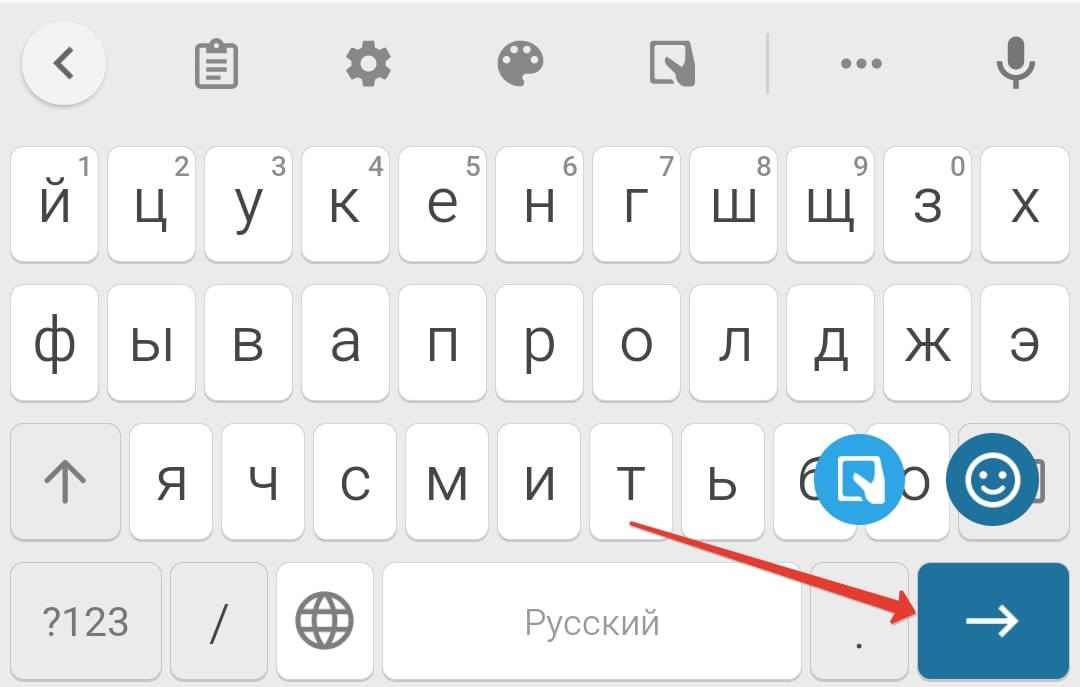
-
Отпустите ее, когда появится подменю, чтобы попасть на панель смайликов и эмоций.
-
Пролистайте ее, пока не найдете сердечко или введите Сердце в поиске.
-
Тапните по нежной иконке.
Инструкция для Яндекс.Клавиатуры:
-
Тапните по иконке со смайликом.
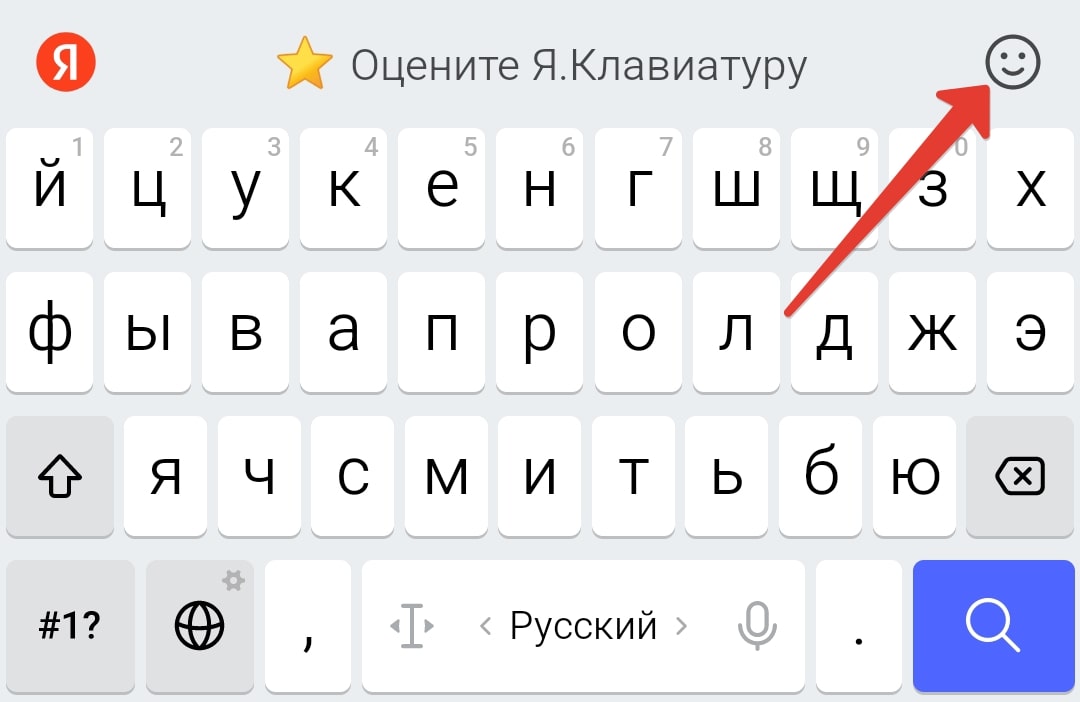
-
Найдите нужный символ сердечка, пролистывая список, или воспользуйтесь поиском.
-
Нажмите на него для вставки.
Как ввести на популярных сайтах или мессенджерах? (ВКонтакте/ВК, Телеграмм, Вотсап)
В случае с социальной сетью ВКонтакте рядом с полем набора сообщения есть иконка для вызова меню смайликов.
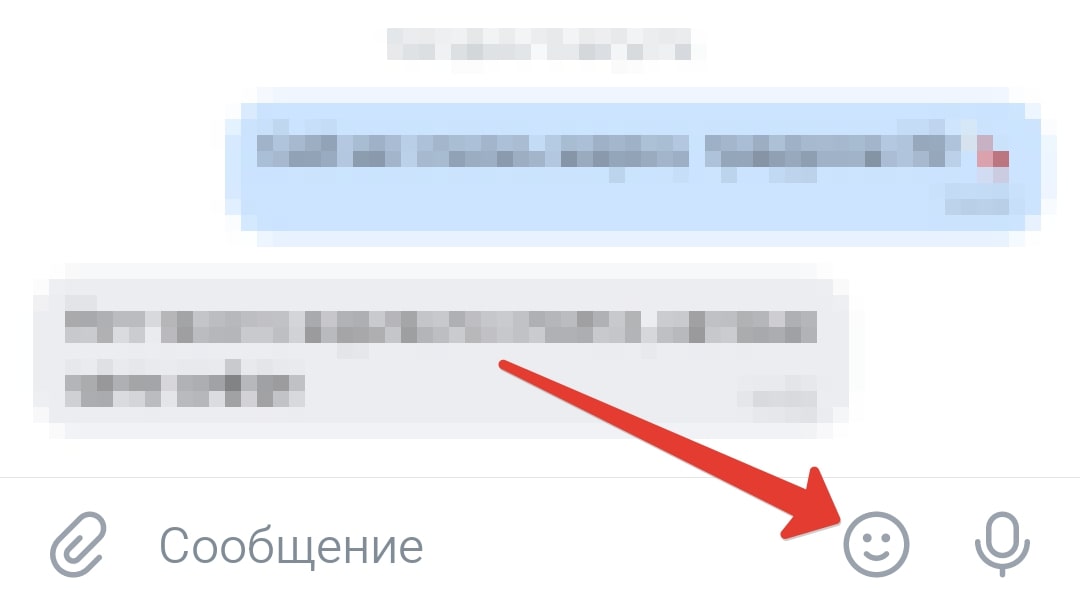
Она есть и в Telegram, но затем вам нужно переключиться на панель Эмодзи.
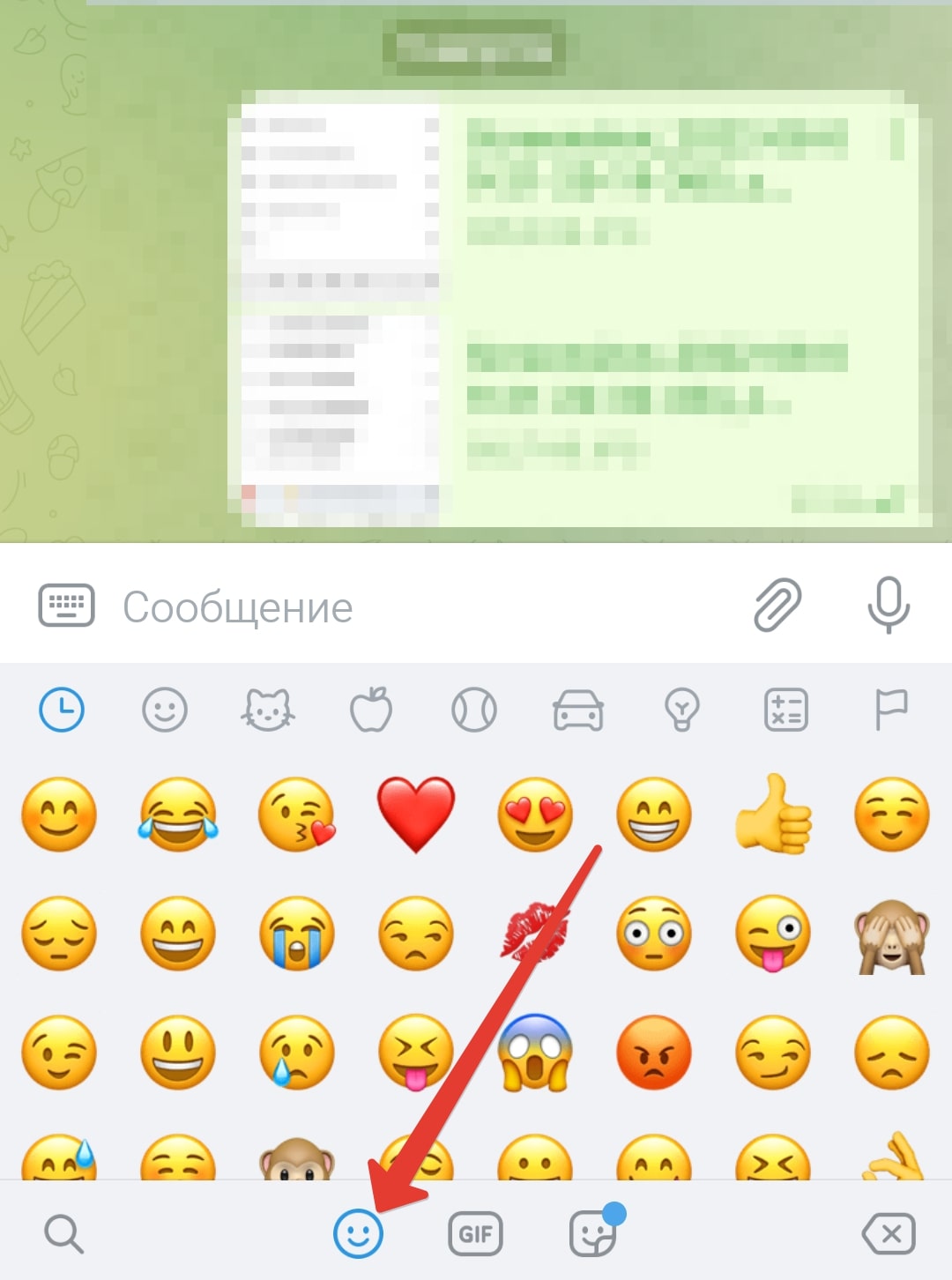
В случае с WhatsApp это работает аналогичным образом.
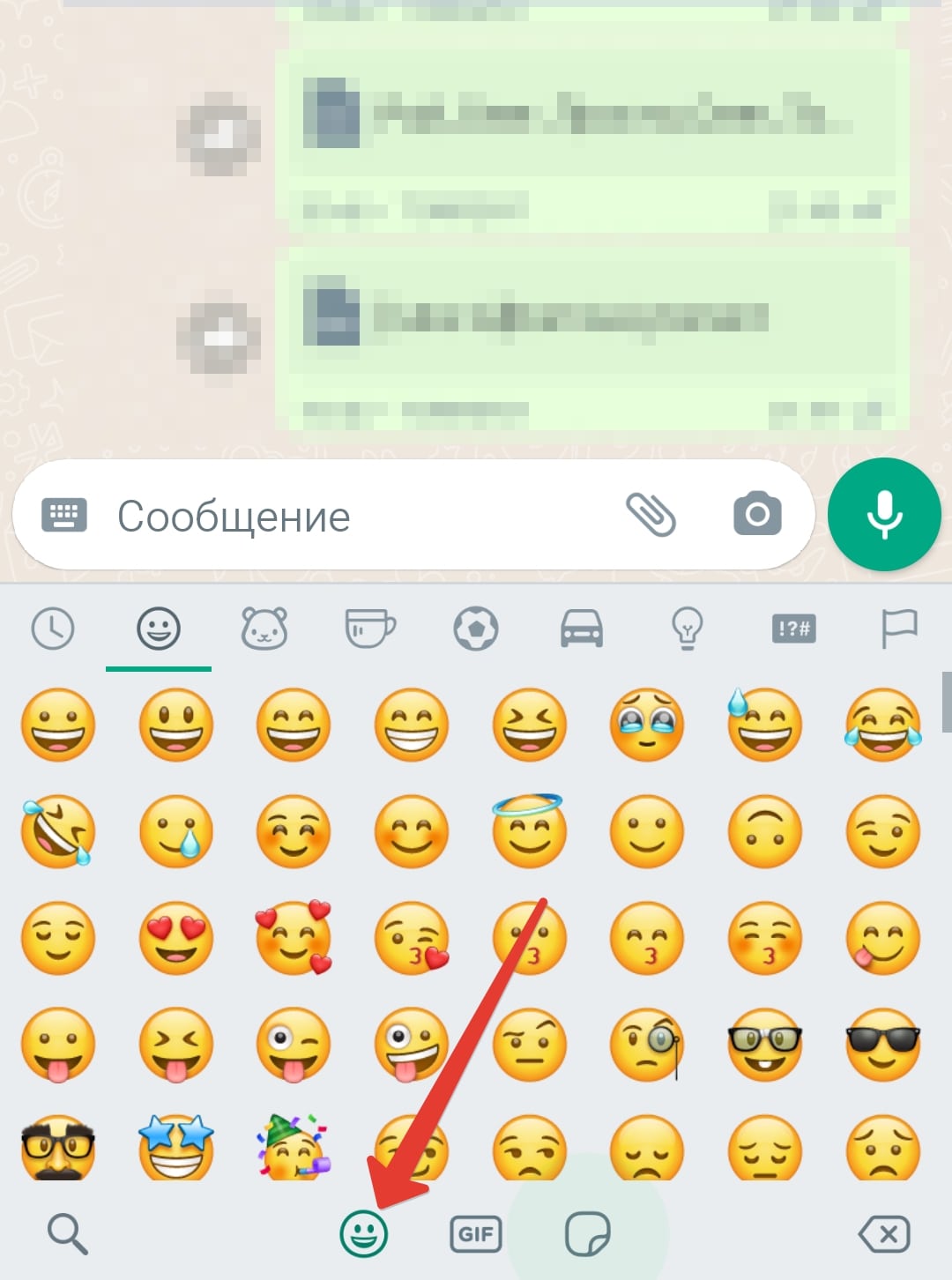
Остается только добраться до символа сердечка одним из двух методов:
-
Воспользоваться функцией поиска, отмеченной увеличительным стеклом.
-
Пролистать список смайлов, пока не наткнетесь на нужный.
Таблица символов
Ну и в конце статьи приведем таблицу символов с кодами сердечка для вставки в разных системах.
|
Система |
Символы |
|---|---|
|
HTML-мнемоники |
♥ |
|
Юникод |
U+2665 |
|
ASCII-код |
нет |
Набрать символ сердца на клавиатуре можно очень просто — например, при помощи “Таблицы символов” (если вы используете Windows), где можно найти специальные символы.
Зайдите в меню “Пуск” > “Все программы” > “Стандартные”, а в ней — “Служебные” > “Таблица символов”.
Если вы используете Windows версий 8 и старше, просто наберите “Таблица символов” в поле “Найти” в меню “Пуск” и в списке результатов дважды щелкните на “Таблица символов”.
После выбора нужного символа (а сердечек там несколько), нажмите на кнопку “Копировать” и символ будет скопирован в буфер обмена.
Второй простой способ — это ручной набор нужной комбинации, при помощи цифрового блока клавиатуры и клавиши “Alt”.
Набрать “♥” можно так — зажмите клавишу “Alt”, а потом цифру 3 на цифровом блоке. Сердечко появится лишь после того, как вы отпустите “Alt”, а не во время нажатия цифры. Не забудьте что для работы цифрового блока следует нажать клавишу “Num Lock”.
Третий способ — вы можете просто скопировать сердечко или другие нужные символы прямо из этого ответа:
сердечки: ღ ❥  ♥ ❣❢ ❦ ❧ ☜ ♡ ☞
♥ ❣❢ ❦ ❧ ☜ ♡ ☞
знаки зодиака: 











символы цветов и снежинок: ✽ ✾ ✿ ❀ ❁ ❂ ❃  ❅ ❆
❅ ❆  ❈ ❉ ❊ ❋ ٭ ✱ ✲
❈ ❉ ❊ ❋ ٭ ✱ ✲ 
 ✵ ✶ ✷ ✸ ✹✺ ✻ ✼
✵ ✶ ✷ ✸ ✹✺ ✻ ✼
Четвертый способ хорошо знаком пользователям смартфонов, где установить сердечко можно при помощи клавиатуры Emoji (эмодзи). Если вы используете Mac OS X, вызвать Emoji клавиатуру можно комбинацией клавиш: “⌘” + “Ctrl” + “Space” и выбрать красивое сердечко из списка.

Могу поспорить что ты видел ♥ символ сердца намного раньше на VK, Facebook, Instagram, и Youtube. Может ты даже откроешь здесь какой-то новый для себя символ сердечка. Для таго чтобы скопировать сердечко просто кликни по нему в тулзе сверху. Если тебе интересно, можешь также снизу почитать про то как можна вводить символ сердечка на клавиатуре.
Что значит символ сердца
Я думаю, каждый кто влюблялся знает, что это даёт сильное чувство гармонии. Чувство успокаивающей безопасности и удовлетворенности. Ты чувствуешь, как будто в конечном итоге ты нашел нужного человека с которым хочешь разделить жизнь.
И это чувство присутствует в каждом сердце, из-за гормональных, нейромедиаторных и еще каких-то там влияний которые твой мозг оказывает на него. Это ключ, почему символ сердца так популярен. Это симметричная эстетическая форма, которая выглядит как сердце человека, хотя это далеко не так. Интересно, что из-за символической симметрии и деления в середине — надо 2 половинки чтобы сделать целое. Это рождает дальнейшие символические толкования.
Как ввести символ сердца
Выбери свою платформу и прочитай руководство.
С клавиатуры
Alt Коды
Техника быстрого доступа, которая работает на настольных компьютерах и большинстве ноутбуков использующих MS Windows. Нажимаем клавишу Alt и, пока она зажата, набираем код на цифровой клавиатуре. Смотри мое руководство если у тебя ноутбук. Также, можно набирать часто использующиеся символы этим способом.
| Alt Код | Символ |
|---|---|
| 3 | ♥ |
Режимы Shiftа
Настрой свою раскладку клавиатуры в Windows так, чтобы можно было набирать все дополнительные символы которые ты хочешь так просто, как обычный текст. Занимает где-то 5-10 минут чтобы все настроить, но потом будешь печатать как профессионал. Можешь назначить все возможные символы сердца (♥ ❤ ❥ ❣ ❦ ❧) и любые другие текстовые символы на клавиатуру используя эту технику.
Символьная Карта
Символьная карта позволяет видеть и использовать все символы доступные во всех шрифтах (примеры шрифтов “Arial”, “Times New Roman”, “Webdings”) установленных на твоем компьютере. Можешь вводить все символы сердца используя её.
Emoji на iOS (iPhone, iPad и iPod touch)

Палитра символов

Палитра Символов позволяет тебе видеть и использовать все символы доступные во всех шрифтах (примеры шрифтов “Arial”, “Times New Roman”, “Webdings”) установленных на твоем компьютере.
С Клавиатуры
| Шестнадцатеричный код Юникода | Символ | Шестнадцатеричный код Юникода | Символ |
| 2665 | ♥ | 2764 | ❤ |
| 2765 | ❥ | 2763 | ❣ |
| 2766 | ❦ | 2767 | ❧ |
| 2661 | ♡ | 10e6 | ღ |
В общем есть 3 разных способа набирать символы на Linux с клавиатуры. Но только Шестнадцатеричные коды Юникода могут произвести символы сердца. Этим методом ты можешь набирать все символы сердца и любые другие возможные символы.
Символьная карта
Символьная карта позволяет видеть и использовать все символы доступные во всех шрифтах (примеры шрифтов “Arial”, “Times New Roman”, “Webdings”) установленных на твоем компьютере. Она также может помочь узнать Unicode коды для введения символов с клавиатуры.
Оно находится на твоей стандартной раскладке клавиатуры. На моем Galaxy SIII я могу получить символы ♡ и ♥ нажав [123] и потом [1/3].
Следующее это список HTML сущности для символа сердца. Один из этих символов ♥ имеет упрощенную HTML сущность.
Смайлики, как известно, — это не грех. Многие к ним настолько привыкли, что когда человек забывает поставить закрывающую скобку в конце предложения, его тревожно спрашивают: «Что случилось? Ты чего злой такой?!» Забавно, но факт.
Но, кроме улыбочек, грустняшек и поцелуйчиков, есть много других интересных символов, которые люди с удовольствием используют в Интернете. Например, вы знаете, как сделать сердечко на клавиатуре? Оказывается, есть много разных способов.
Для начала, нужно запомнить, что всевозможных символов в операционную систему заложено великое множество.
Таблица символов
Посмотреть их можно в таблице символов: «Пуск» — «Все программы» — «Стандартные» — «Служебные» — «Таблица символов».
Для тех у кого Windows 10, просто наберите в меню «Пуск» — «Таблица символов».

Откроется окно, в верхней половине которого вы увидите разные нестандартные значки.
Прокрутите таблицу: почти в самом низу найдётся и нужное сердечко. Кликните по нему, а затем нажмите «Выбрать» — сердечко появится в поле ввода.
Кнопка «Копировать» отправит символ в буфер обмена. Теперь стандартной функцией «Вставить» (с правой кнопки мыши или сочетания клавиш Ctrl+V) вы можете добавлять это сердечко в любой текст. Вот так: ♥
Но вы хотели узнать, как сделать сердечко на клавиатуре, чтобы вставить его в свое имя в VK, Facebook или другой социальной сети, не так ли?
Тем, у кого клавиатура на ноутбуке такая же, как для стационарного компьютера, повезло – у них есть дополнительная цифровая панель справа.
Проверьте, чтобы она была включена – это делается кнопкой [NumLock]. Теперь зажмите клавишу [Alt] и наберите с дополнительной клавиатуры цифру 3. Отпустите [Alt] – символ должен появиться.

Тем, кто хочет как сделать сердечко на клавиатуре, так и другие значки, стоит обратиться всё к той же таблице символов.
Если Вас интересует информация как поставить апостроф на клавиатуре, читайте подробно в нашей статье здесь
В правом нижнем углу ее есть поле, где появляются цифровые комбинации, когда вы выбираете нужный символ – эти комбинации и есть код значка, который нужно последовательно ввести с дополнительной цифровой клавиатуры при зажатом [Alt]-е.
Ну, и для самых ленивых! Как сделать сердечко с клавиатуры, вообще не обращая внимание на кодировки и спецсимволы? Всё очень просто.
Сочетаниями [Clrl+C] и [Ctrl+V] пользоваться умеете? Тогда вперёд:ღ ❥ ❤ ♥ ❣ ❢ ❦ ❧ ☜♡☞
